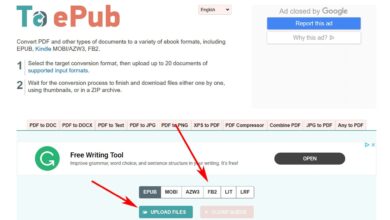Comment prendre des photos animées à l’aide de Plotagraph – Rapide et facile

La photographie est un art que l’humanité a progressivement affiné au fil du temps grâce aux progrès de la technologie. Cela a permis de meilleures techniques photographiques, voire de prendre de bonnes photos de nuit avec un mobile .
Les finitions que l’on peut aujourd’hui donner aux photos reflètent le niveau technologique actuellement disponible dans notre société. L’une de ces finitions que vous pouvez donner à vos images est de leur donner un effet de mouvement assez cool.
Cet effet est assez facile à appliquer et vous n’avez pas besoin d’être un photographe expert pour le faire, il vous suffit de suivre les étapes que nous allons vous montrer. Bien que vous puissiez apprendre à prendre des photos professionnelles avec l’appareil photo mobile . Si vous le faites comme ça dans un court laps de temps, vous pourrez appliquer cet effet sur toutes vos photos rapidement et facilement.
Pour cela, nous allons utiliser un outil appelé Plotagraph qui est celui qui appliquera l’effet à vos photographies. Nous allons également vous parler un peu de cet outil afin que si vous ne le connaissez pas, vous en saurez plus.
Qu’est-ce que Plotagraph?
Plotagraph est une application développée pour les systèmes d’exploitation iOS qui vous permet d’appliquer facilement des effets animés à vos images. Vous verrez qu’avec des efforts et un peu de talent, vous pouvez réaliser d’assez bonnes finitions avec cette application.
Il est à noter que cette application n’est pas gratuite , vous devez donc avoir les ressources pour l’acheter dans la boutique d’applications de votre iPhone, si vous n’avez toujours pas de compte, nous vous recommandons d’apprendre à créer un compte App Store . Cela peut vous décourager un peu de l’utiliser, mais vous pouvez avoir une alternative pour cela.
Puisque si vous n’avez pas l’argent, cette application a une version d’essai gratuite sur sa page officielle avec laquelle vous pouvez appliquer l’ effet de mouvement . Vous aurez également un réseau social où vous pourrez voir tout le travail des utilisateurs de cette application.
Cette version est celle que nous allons vous apprendre à utiliser dans cet article, alors faites très attention aux étapes que nous allons vous montrer afin que vous n’ayez aucun problème avec la procédure.
Comment appliquer l’effet de mouvement sur vos photos avec Plotagraph?

La procédure que vous devez effectuer est très simple, tout d’abord, entrez dans la page officielle de l’application afin que vous puissiez suivre les étapes. Une fois à l’intérieur de la page, vous devez créer un compte pour pouvoir accéder à tous les outils que Plotagraph vous propose.
Étape 1
Une fois à l’intérieur de l’interface initiale, ce que vous devez faire pour pouvoir appliquer l’animation à vos images est d’aller dans l’option appelée «Plotagraph Software» . Dans cette option, accédez à la section intitulée «Fichier» qui se trouve en premier dans la barre latérale gauche.
La prochaine chose sera d’importer l’image que vous souhaitez éditer dans l’option appelée «Remplacer l’image», une nouvelle fenêtre apparaîtra pour vous permettre de rechercher votre image parmi vos fichiers. Après l’avoir ajouté, passez à l’option appelée «Points d’animation» qui vous permettra d’animer l’image.
Étape 2
Dans cette option, vous allez utiliser 3 sections appelées «Points d’animation», «Points de stabilisation» et «Points de suppression» . Pour ajouter du mouvement, utilisez la première option et ajoutez uniquement les points de mouvement dans les zones que vous souhaitez animer en cliquant sur l’image et en orientant le point dans la direction souhaitée.
Ensuite, pour vérifier le résultat de l’édition, il vous suffit de cliquer sur Play en utilisant le bouton en bas de l’interface. Pour empêcher l’image d’animer des objets de la photo que vous ne souhaitez pas déplacer, utilisez la deuxième option pour entourer les parties de l’image que vous souhaitez laisser sans animation.
Étape 3
Enfin, si vous avez besoin de supprimer un point d’animation, utilisez la dernière option de la liste pour pouvoir supprimer ces points et ainsi obtenir le résultat souhaité dans l’image . Avec cela, il ne reste plus qu’à éditer l’image à votre guise jusqu’à ce qu’elle soit comme bon vous semble.
Lorsque vous avez terminé de modifier l’image, exportez-la dans l’option de la barre inférieure droite afin de pouvoir la télécharger sur votre PC et vous avez terminé.